Замена цвета в изображении — Useful Developers Tools
UseDevTools:/image/color_replacement
- Инструмент
- Комментарии
Выберите файл, перетащите его или вставьте изображение из буфера
Допуск: 0 %1 %2 %4 %6 %8 %12 %16 %24 %32 %48 %64 %82 %100 % Масштаб: 6400 %3200 %1600 %800 %400 %300 %200 %100 %50 %25 %12 %6 %3 %1 %
Назначение
Инструмент «замена цвета в изображении (color replacement in the image)» позволит Вам произвести замену определенного цвета в изображении, не затрагивая остальные цвета. Замена оттенков цвета, будет произведено в зависимости от выбранного процента допуска.
Использование
Для того, чтобы заменить определённый цвет в изображении, Вам необходимо выбрать изображение.
Далее, необходимо выбрать заменяемый цвет, цвет, на который ранее выбранный будет заменён и нажать на кнопку «Операция: Заменить цвет».
Для изменения масштаба изображения, Вы можете воспользоваться инструментом «Масштаб« или просто покрутите колёсиком мыши с зажатой кнопкой «Ctrl» на клавиатуре.
Выбирая величину допуска, Вы можете управлять качеством замены.
Если результат Вас не устраивает, нажмите кнопку « Отменить последнюю операцию» (Ctrl-Z),
поменяйте допуск и повторите операцию.
Если оттенки заменяемого цвета на картинке сильно отличаются друг от друга, лучший эффект можно достичь, не увеличением величины допуска, а последовательной заменой оттенков.
При замене цветов, используются HSV цветовая модель, в связи с чем данным инструментом невозможно заменить любые оттенки серого (включая черный и белый) на другой цвет, или наоборот. Наиболее качественная замена будет в том случае, когда заменяемые цвета яркие и насыщенные.
В процессе работы, Вы можете оперировать двумя цветами — основным и вспомогательным. Замена цвета в изображении производится с первого на второй. Переключить цвета (основной сделать вспомогательным и наоборот), Вы можете нажав на стрелочки в правом верхнем углу на инструменте выбора цвета.
Следующие два инструмента помогут Вам заменить определённый цвет картинки на прозрачный.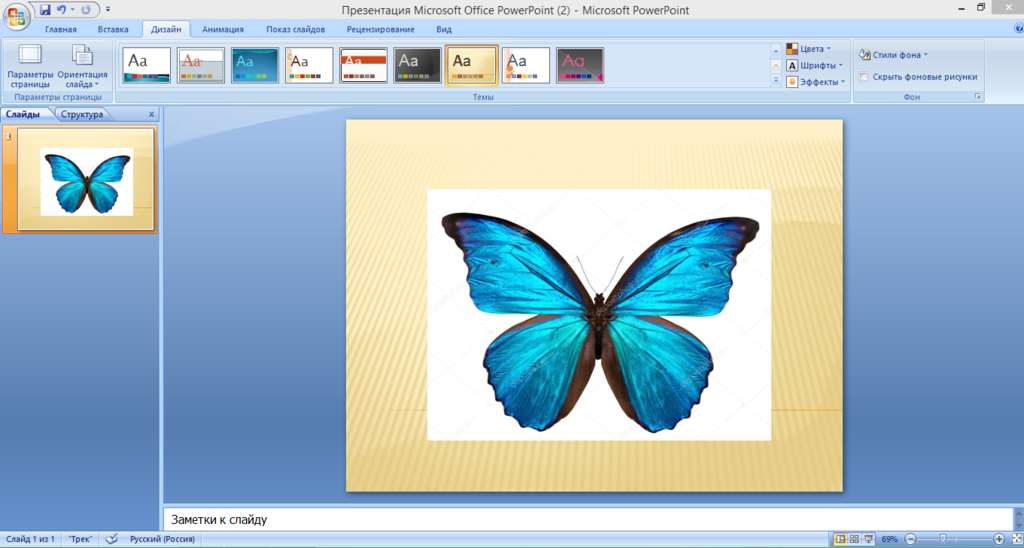
Первый — «Операция: Заменить цвет с элементами прозрачности«, может быть использован, если картинка впоследствии должна быть наложена на какой нибудь однородный фон. В этом случае выбираем вспомогательный цвет, совпадающий с цветом будущего фона.
Если же Вам просто нужна прозрачность — воспользуйтесь инструментом « Операция: Сделать цвет прозрачным «.
Вы так-же можете сделать неполную прозрачность, для этого в окне выбора цвета, Вы должны выбрать для второстепенного цвета степень прозрачности.
Пример замены цвета
В качестве примера сделаем из красного мака голубой.
Возьмём изображение мака:
Применим к нему инструмент замены цвета:
Или сделаем его желтым:
Теперь попробуем заменить цвет фона на прозрачный. Возьмём картинку всё того же мака, и
заменим зеленый цвет на прозрачный, с допуском 16%:
Возьмём картинку всё того же мака, и
заменим зеленый цвет на прозрачный, с допуском 16%:
Для того, что бы наложить цветок, например на желтый фон, сделаем замену зеленого фона
на желтый с элементами прозрачности, затем в любом редакторе немного почистим и зальём фон, вот что получилось:
По всем замечаниям, предложениям и пожеланиям пишите нам в комментарии или на электронную почту: [email protected].
- Инструмент
- Комментарии
|
Редактировать PNG фото онлайн
Редактировать PNG фото онлайнРедактируйте фотографии в формате PNG с помощью современного браузера, такого как Chrome, Opera и Firefox.

При поддержке aspose.com и aspose.cloud
Загрузка редактора… ПодождитеПоделиться в Facebook
Поделиться в Twitter
Поделиться в LinkedIn
Другие приложения
Cloud API
Оставить отзыв
Добавить в закладки
Нажмите Ctrl + D, чтобы добавить эту страницу в избранное, или Esc чтобы отменить действие
Aspose.Imaging Фоторедактор
Как редактировать фотографии PNG с помощью Aspose.Imaging Фоторедактор
- Нажмите внутри области загрузки файлов, чтобы загрузить PNG фотографии или перетащите PNG файлы фотографий
- Отредактируйте фотографию с помощью одной или нескольких операций, таких как обрезка, поворот, применение фильтра и т. д.
- Нажмите кнопку Применить, чтобы применить изменения для каждой операции. Нажмите кнопку Отменить для отмены текущей операции в редакторе
- Вы можете использовать кнопки Undo-Redo, чтобы отменить или повторить последние несколько операций
- Измените формат выходного изображения, если необходимо; Нажмите на кнопку «Получить результат»
- Ссылка на скачивание обработанных изображений будет доступна сразу после завершения операции модификации
- Вы также можете отправить ссылку на готовый файл на свой адрес электронной почты
- Обратите внимание, что файл будет удален с наших серверов через 24 часа, а ссылки для скачивания перестанут работать по истечении этого периода времени
Часто задаваемые вопросы
❓ Как отредактировать фотографию в формате PNG?
Сначала вам нужно добавить файл PNG фото для редактирования: перетащите файл PNG фото или щелкните внутри белой области, чтобы выбрать файл PNG.
 Затем примените необходимые операции редактирования и нажмите кнопку «Получить результат». Когда операция модификации будет завершена, вы сможете загрузить файл результата
Затем примените необходимые операции редактирования и нажмите кнопку «Получить результат». Когда операция модификации будет завершена, вы сможете загрузить файл результата🛡️ Безопасно ли редактировать фотографии в формате PNG с помощью бесплатного приложения Aspose.Imaging «Фоторедактор»?
Конечно! Ссылка для загрузки файлов результатов будет доступна сразу после завершения операции модификации. Мы удаляем загруженные файлы через 24 часа, и ссылки на скачивание перестанут работать по истечении этого периода времени. Никто не имеет доступа к вашим файлам. Редактирование фотографий абсолютно безопасно
Когда пользователь загружает свои файлы из сторонних сервисов, они обрабатываются таким же образом.
Единственное исключение из вышеуказанных политик возможно, когда пользователь решает поделиться своими файлами через форум, запросив бесплатную поддержку, в этом случае только наши разработчики имеют доступ к ним для анализа и решения проблемы.
💻 Можно ли редактировать PNG фото на Linux, Mac OS или Android?
Да, вы можете использовать бесплатное приложение Aspose.
 Imaging «Фоторедактор» на любой операционной системе с веб-браузером. Наш сервис работает онлайн и не требует установки программного обеспечения
Imaging «Фоторедактор» на любой операционной системе с веб-браузером. Наш сервис работает онлайн и не требует установки программного обеспечения🌐 Какой браузер следует использовать для редактирования фотографий в формате PNG?
Для редактирования фотографий в формате PNG вы можете использовать любой современный браузер, например, Google Chrome, Firefox, Opera, Safari
❓ Могу ли я использовать полученное изображение в коммерческих целях?
Несмотря на то, что наши приложения бесплатны, вы не ограничены в коммерческом использовании полученных изображений, избегая при этом нарушения прав третьих лиц на исходные изображения. Например, вы можете создать NFT (не взаимозаменяемый токен) из своего изображения и попытаться продать его на торговых площадках NFT.
Error explanation placeholder
Email:
Сделайте этот форум закрытым, чтобы он был доступен только вам и нашим разработчикам
Вы успешно сообщили об ошибке, Вы получите уведомление по электронной почте, когда ошибка будет исправлена Click this link to visit the forums.
Color Changer – замена цвета на изображении
Как я могу изменить определенный цвет на моем изображении?
С помощью нашего инструмента Заменить цвет изменить цвет очень просто. Если вам не нравится цвет, на который вы смотрите, есть множество других цветов, которые вы можете выбрать.
Перейдите к Редактировать — Заменить цвет. Находясь на вкладке Adjust , выберите выбранный цвет, который вы хотите заменить, с помощью палитры цветов в селекторе From . Затем выберите цвет, который вы хотите использовать в качестве замены в 9Селектор от 0005 до . Вы можете выбрать похожий оттенок или что-то совершенно другое с помощью нашего простого онлайн-инструмента для смены цвета изображения.
Когда я заменяю выбранный цвет, он растекается по ненужным частям изображения. Как я могу это исправить?
Существует два способа, с помощью которых можно указать инструменту Заменить цвет исключить определенные области изображения.
На вкладке Настройка перетащите ползунок Диапазон влево, чтобы уменьшить диапазон затрагиваемых цветов.
Для дальнейшей точной настройки результатов перейдите на вкладку Erase и, выбрав инструмент Eraser , вручную сотрите цвет там, где вы хотите его исключить. Наш заменитель цвета фото упрощает задачу!
Палитра цветов исключила определенные части изображения, которые я не хотел исключать. Как я могу это исправить?
На вкладке Adjust попробуйте перетащить ползунок Color Range вправо. Это увеличит диапазон цветов, на которые должно повлиять изменение.
В качестве альтернативы перейдите на вкладку Erase и, выбрав инструмент Brush , вручную закрасьте области изображения, которые вы хотите исключить.
Мне нужно заменить определенный цвет на фотографии определенным другим цветом. Как я могу это сделать?
Возьмите шестнадцатеричное значение выбранного цвета, который вы хотите использовать в своем изображении, и вставьте его в диалоговое окно To . Вы можете увидеть похожие оттенки, изменив значение HEX.
Вы можете увидеть похожие оттенки, изменив значение HEX.
После того, как я изменю цвет, могу ли я дальше редактировать свою картинку?
Да, можно. Colorcinch — это больше, чем смена цвета — это фоторедактор. Вы можете использовать наши инструменты для редактирования фотографий, чтобы изменить все изображение и создать привлекательный дизайн. Вы можете снова изменить цвет, настроить оттенок или насыщенность, добавить водяной знак, добавить рамку и загрузить свое изображение в формате jpg или png, чтобы поделиться с друзьями. Взгляните на наши фотофильтры и онлайн-карикатуризатор! Просто сохраните изображение и продолжайте работать столько, сколько хотите. Это совершенно бесплатно.
Если я изменю цвет изображения, обладаю ли я авторскими правами?
Если это ваше исходное изображение, вы являетесь владельцем авторских прав. Если не фоткал, то немного сложнее. Как правило, изменение цвета не означает, что изображение теперь является вашей интеллектуальной собственностью. Всегда спрашивайте разрешения, прежде чем использовать чужие изображения.
Всегда спрашивайте разрешения, прежде чем использовать чужие изображения.
Могу ли я работать со своими фотографиями в автономном режиме?
Вы можете работать со своими фотографиями в автономном режиме, загрузив настольное приложение на свой компьютер. Вы можете создавать качественные изображения в любое время, фотошоп не требуется!
Как лучше всего заменить цвет изображения в Интернете?
Colorcinch — это простая в использовании онлайн-программа смены цвета изображений. Вы можете использовать Colorcinch для замены цвета изображения онлайн, чтобы создавать классные фотоэффекты или перекрашивать старинные фотографии. Просто следуйте нашим простым и быстрым шагам, чтобы бесплатно заменить цвет на изображении!
Изменить цвет изображения — PhotoKit.com
Изменить цвет изображения — PhotoKit.com- Photokit
- Изменение цвета изображения
Изменение цвета изображения на основе палитры.
Простой в освоении и понимании графический интерфейс пользователя, эффективный алгоритм создания цветовой палитры из изображения и новый алгоритм передачи цвета, который перекрашивает изображение на основе измененной пользователем палитры.
Палитра
Попробуйте онлайн бесплатно!Раскрасьте свои изображения волшебной краской одним щелчком мыши.
Инструмент для замены цвета поможет вам. Загрузите изображение и нажмите на цвет, который хотите изменить. Инструмент автоматически изменит цвета изображения.
раскрасить
Попробуйте онлайн бесплатно!Осветление, затемнение или обесцвечивание определенной части изображения.
Инструмент Dodge, Burn, Desaturate — это инструмент для цифровой фотографии, который можно использовать для изменения цветов изображения. Это можно использовать для добавления или удаления цвета из любой части изображения.
обесцветить
Попробуйте онлайн бесплатно!Вы можете исправить цветовой баланс на любой фотографии или изображении.
Лучший фоторедактор для изменения цвета изображения. Автоматическая цветокоррекция, выбирайте фото и меняйте цвета прямо сейчас!
баланс
Попробуйте онлайн бесплатно!Мой новый любимый онлайн-редактор фотографий
PhotoKit меня приятно удивил.
— Терпение, цифровой маркетинг
Отличный фоторедактор, который работает
Отличный инструмент! Сначала я купил его для удаления фона с фотографий, но, наконец, это настоящий небольшой полный набор инструментов для выполнения множества простых задач на изображениях. для удаления фона качество отличное.
Кэтрин, Мокплюс
Отлично подходит для начинающих в области редактирования фотографий
Мне нравится, как вы можете масштабировать изображения и сжимать их, а также добавлять к ним новые фильтры одним щелчком мыши! Вы также можете сохранить их все за считанные секунды одним щелчком мыши — это так просто в использовании и делает все безболезненно.

 Затем примените необходимые операции редактирования и нажмите кнопку «Получить результат». Когда операция модификации будет завершена, вы сможете загрузить файл результата
Затем примените необходимые операции редактирования и нажмите кнопку «Получить результат». Когда операция модификации будет завершена, вы сможете загрузить файл результата Imaging «Фоторедактор» на любой операционной системе с веб-браузером. Наш сервис работает онлайн и не требует установки программного обеспечения
Imaging «Фоторедактор» на любой операционной системе с веб-браузером. Наш сервис работает онлайн и не требует установки программного обеспечения